- 快速將MKV轉換為MOV和其他視頻格式。
- 同時批量處理多個MKV文件。
- 使用內置的媒體播放器預覽視頻文件。
- 在此過程中優化視頻和音頻質量。
- 在 Windows 11/10/8/7 和 macOS 14 Sonoma 上將 MKV 轉換為 MOV。
如何在桌面或在線上免費將MKV轉換為MOV
您有幾個原因要 將MKV電影轉換為MOV格式。首先,MKV文件包含多個視頻,音頻和字幕編解碼器,但並非所有的媒體播放器和視頻編輯器都支持它。另一方面,可以在不重寫代碼的情況下剖析和編輯MOV文件。此外,當您要將MOV嵌入到程序(如PowerPoint)時,MOV使用起來更加友好。本文向您展示了在不損失質量的情況下將MKV轉換為MOV的最佳方法。

頁面內容
第 1 部分. 將 MKV 轉換為 MOV 的最簡單方法
Vidmore視頻轉換 是將MKV轉換為MOV的靈活程序。直觀的界面使初學者易於掌握。對於高級用戶,有廣泛的自定義選項和獎金工具可以產生獨特的效果。
簡而言之,視頻轉換器是將MKV編碼為MOV以便在數字設備上播放的最佳方法。
如何在桌面上將 MKV 製作為 MOV
第1步。獲得最好的 MKV 轉換器
在您的PC上安裝MKV到MOV轉換器。有Mac專用版本。然後啟動它,然後單擊 添加文件 -> 添加文件 導入MKV文件。
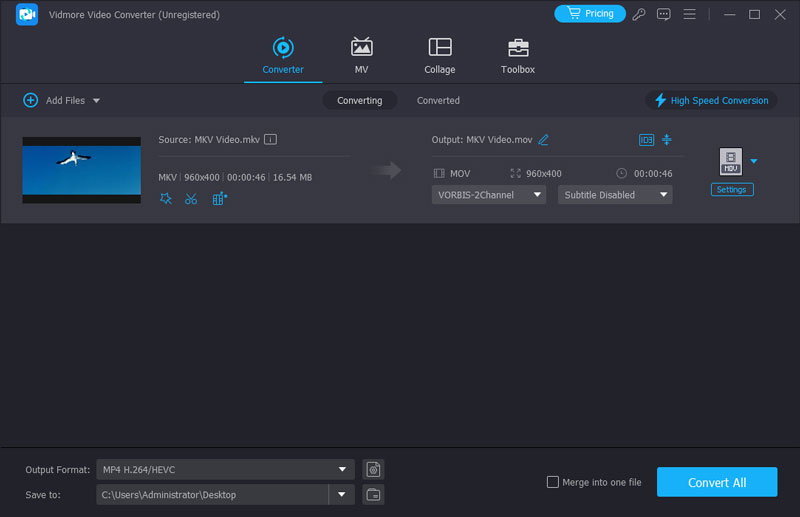
第2步。預覽和編輯 MKV 視頻
右側的媒體播放器使您可以預覽庫區域中的MKV文件。然後從中選擇您喜歡的音頻和字幕軌道 音訊 和 字幕 選項。此外,您可以使用視頻編輯器編輯MKV視頻。

第三步。將 MKV 轉換為 MOV
轉到底部區域,選擇 影片 來自 個人資料 下拉列表,然後單擊 瀏覽 按鈕設置目標文件夾。最後,點擊 兌換 按鈕以啟動該過程。
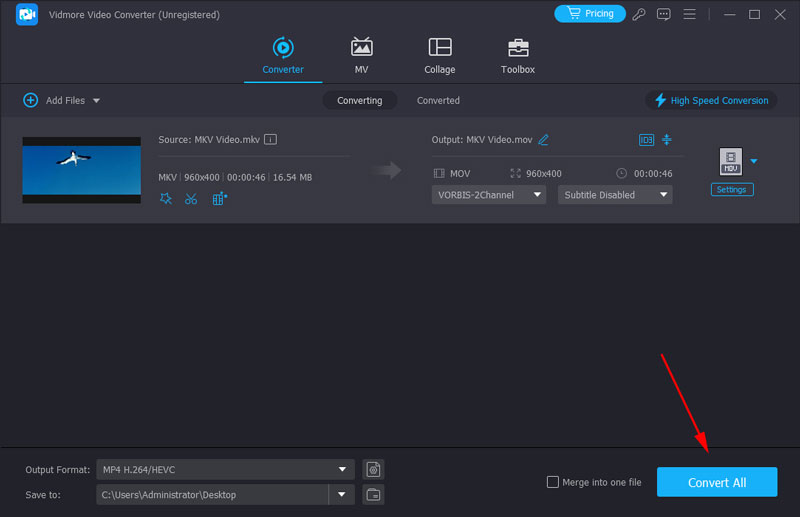
第 2 部分. 將 MKV 轉換為 MOV 的免費方法
免費軟件是將MKV轉換為MOV的另一種選擇。它們完全免費,但有一些缺點,例如使用不便,視頻質量差等。您可以通過以下兩種方式將MKV文件免費轉換為MOV格式。
方法 1. 使用 Freemake Video Converter 將 MKV 轉換為 MOV
Freemake Video Converter 是一個用於視訊轉換的開源程式。它具有將 MKV 轉換為 MOV 的能力,並且要求您支付一分錢。它沒有提供太多自訂選項,因此更適合初學者和普通人。此外,在使用過程中也存在一些問題。例如,您可能無法透過拖曳MKV檔案到介面來新增檔案。此外,如果您想將檔案轉換為在 Apple 裝置上非常流行的 HEIC 格式,則需要向其他應用程式尋求協助,因為 Freemake Video Converter 不支援 HEIC。
第1步。打開免費的 MKV 到 MOV 轉換器並點擊 視頻 窗口頂部的按鈕添加MKV文件。

第2步。如果需要調整位元率或其他參數,請按一下「編輯」按鈕並在「預設編輯器」對話方塊中修改它們。

第三步。找到底部並向右或向左滾動以找到 到MOV 選項。選擇它以觸發輸出對話框。
第4步。設定特定資料夾來儲存 MOV 視頻,然後點擊 兌換 按鈕開始。
方法2.透過VLC將MKV轉換為MOV
VLC 不僅是一個免費的媒體播放器,還配備了許多有用的功能,包括視訊轉換。然而,很多人抱怨它很難使用。因為您需要瀏覽選單,新增文件,然後開始轉換。轉換一個檔案需要進入4-5個不同的視窗。新增多個文件就更難了,因為一次只能選擇一個文件,並且需要一次又一次重複相同的步驟來上傳所有 MKV 文件。也許以下步驟可以幫助您使用 VLC 快速將 MKV 轉換為 MOV。
第1步。啟動 VLC 並點擊 媒體 -> 轉換/保存 啟動“打開媒體”對話框。
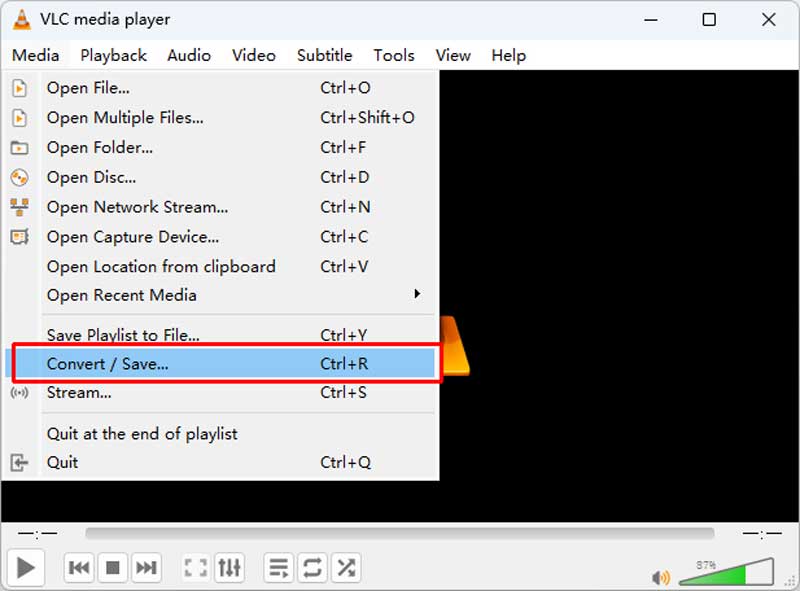
第2步。打 加 按鈕並新增要儲存為 MOV 的 MKV 檔案。然後點選轉換/儲存按鈕進入轉換視窗。
第三步。展開下拉列表 個人資料 然後選擇 影片。然後點擊 瀏覽 按鈕設置保存結果的位置。
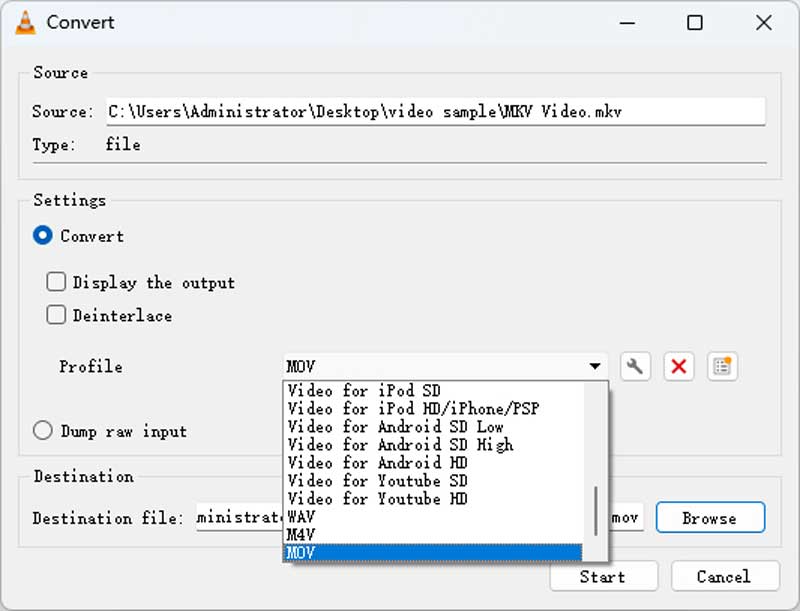
第4步。一旦您點擊 開始 按鈕,VLC將開始將MKV轉換為MOV。
方法3.使用HandBrake將MKV轉換為MOV
HandBrake 專為視訊和音訊轉碼而設計。它支援讀取最流行的格式,包括 MKV。在轉換之前,您可以詳細調整許多參數,例如角度、像素長寬比、濾鏡等。此外,它不能直接將MKV轉換為MOV,匯出時需要更改檔案副檔名。
第1步。在 Windows PC 或 Mac 上開啟 HandBrake,然後透過選擇檔案或將其拖曳到介面來上傳 MKV 影片。

第2步。您可以在底部看到“另存為”欄。按一下「瀏覽」選擇目的地。然後,刪除原始檔案副檔名並新增 mov 作為新副檔名。

第三步。點擊頂部的“開始編碼”按鈕。新的 MOV 檔案將在幾秒鐘內顯示在資料夾中。
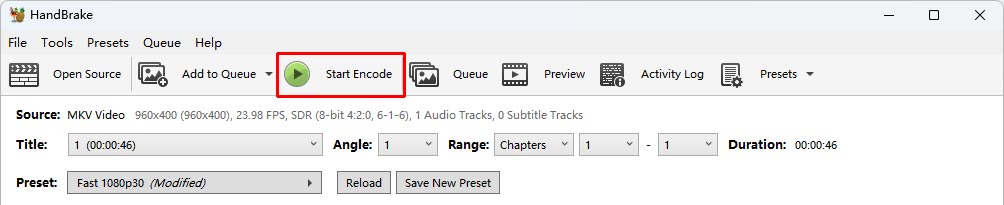
第 3 部分:在線將 MKV 更改為 MOV 的最佳方法
網路應用程式是無需安裝任何軟體即可在線上將 MKV 轉換為 MOV 的有吸引力的方法。如果您不介意檔案大小限制等缺點,請了解下面兩個最好的線上 MKV 到 MOV 轉換器。
方法 1. 使用 Vidmore 免費線上影片轉換器將 MKV 轉換為 MOV
Vidmore免費在線視頻轉換器 允許您快速在線處理多個MKV文件。另一個優勢是保持原始視頻質量。但是,您找不到視頻編輯工具或其他高級功能。
第1步。訪問 在線MKV到MOV轉換器 在瀏覽器中,然後單擊 添加文件進行轉換 按鈕以獲取啟動器。
第2步.接下來,單擊 添加文件 單擊啟動器左上角的按鈕,然後上傳要轉換的MKV文件。

第三步。的 齒輪 按鈕可以開啟設定對話框。在這裡您可以找到可修改的基本選項。
第4步。最後,選擇 影片 點擊底部的 兌換 按鈕。完成後,單擊 好.
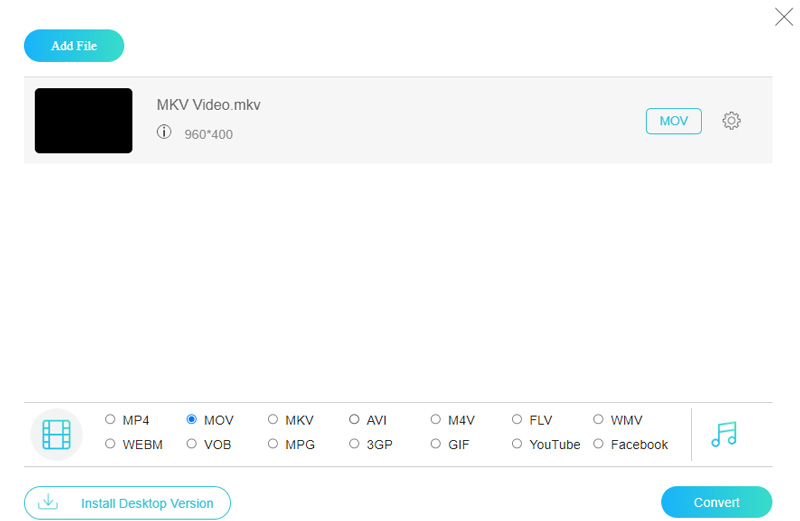
方法2.透過轉換檔將MKV更改為MOV
轉換文件是在線文件轉換器的集合,其中包括MKV到MOV轉換器。每次轉換只能處理一個MKV文件,但沒有文件限制。請記住,如果您的MKV文件很大,則可能需要一段時間才能上傳視頻。
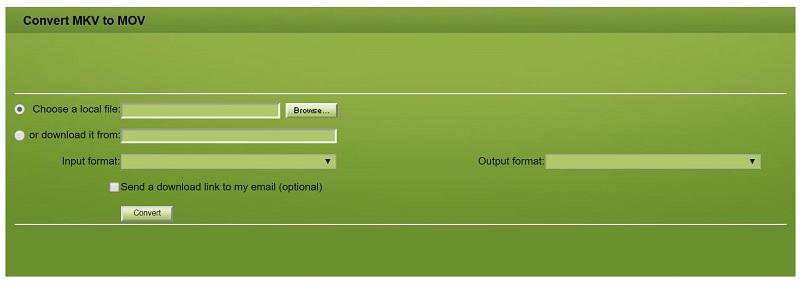
第2步。確保 MV 出現在 輸入格式 盒子和 mov 顯示在 輸出格式 框。
第三步。請點擊 兌換 按鈕啟動它,然後在完成後下載MOV文件。
第 4 部分. MKV 轉 MOV 的常見問題解答
如何使用 FFmpeg 將 MKV 轉換為 MOV?
FFmpeg 可以透過正確的提示輕鬆將您的 MKV 轉換為 MOV 和任何格式。從官網下載並安裝FFmpeg後,可以進入資料夾並在路徑欄中輸入CMD開啟終端。然後將命令列:ffmpeg -i 視訊名稱.mkv 視訊名稱.mov 貼上並複製到檔案路徑末尾。最後按下鍵盤上的Enter鍵即可開始轉換。
MKV 和 MOV 哪個比較好?
MKV 和 MOV 都提供高品質的視訊和音頻,但 MOV 在轉換為其他格式時可能會損失品質。 MOV與Apple設備的兼容性比較好,在Android和Windows上可能無法很好地工作。但 MKV 的檔案大小較大。因此,如果您是蘋果用戶,MOV更適合您。如果您想要更高的品質且不壓縮,您可以選擇 MKV。
如何在 Mac 上將 MKV 轉換為 QuickTime MOV?
您無法在Mac上使用QuickTime直接播放MKV文件,因此您需要先將MKV轉換為MOV或MP4。您可以使用 Vidmore Video Converter 透過簡單的步驟將多個 MKV 檔案傳輸為 MOV。這將花費很短的時間並為您提供高品質的轉換後的 MOV 影片。
結論
將MKV轉換為MOV時,您可能會擔心質量受損。但是,如果您已閱讀上面的指南,則應掌握在台式機或在線上執行此操作的最佳方法。例如,Vidmore Video Converter可以將多個MKV文件編碼為原始質量的MOV格式。還有更多麻煩嗎?請在下面留言。
視訊和MKV


